1、准备工作 详细教程资料+课件 关注+后台私信;资料;两个字可以免费视频领取+文档+各大厂面试题 资料内容包括:C/C++,Linux,golang,Nginx,ZeroMQ,MySQL,Redis,fastdfs,MongoDB,ZK,流媒体,CDN,P2P,K8S,Docker,TCP/IP,协程,DPDK,嵌入式 等。
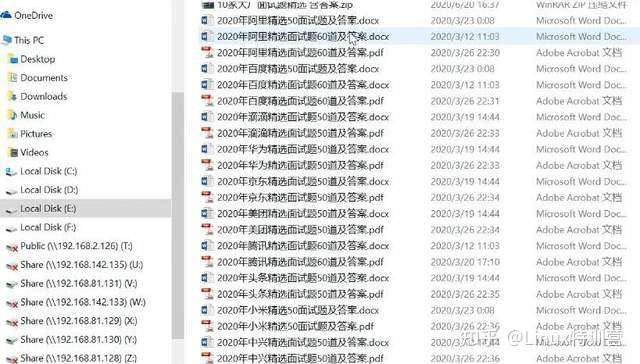
工具:(网上下载,也可以留言评论,我给你链接)
VMware-workstation-full-12.5.7.20721.exe(虚拟机)
ubuntu-16.04.5-desktop-amd64.iso(ubuntu镜像文件)
winscp(图形用户界面)
备注:也可以不用虚拟机,直接在window系统下安装,但是比较麻烦,要分出盘给linux系统,相当于电脑有双系统。我是把linux安装在虚拟机上,安装的linux版本是ubuntu,还有很多版本…其它版本类似安装。winscp它的主要功能就是在本地与远程计算机间安全的复制文件,比如你的你的linux部署在服务器上的时候,就需要图形化界面操作。
2.安装虚拟机
详细教程资料+课件 关注+后台私信;资料;两个字可以免费视频领取+文档+各大厂面试题 资料内容包括:C/C++,Linux,golang,Nginx,ZeroMQ,MySQL,Redis,fastdfs,MongoDB,ZK,流媒体,CDN,P2P,K8S,Docker,TCP/IP,协程,DPDK,嵌入式 等。
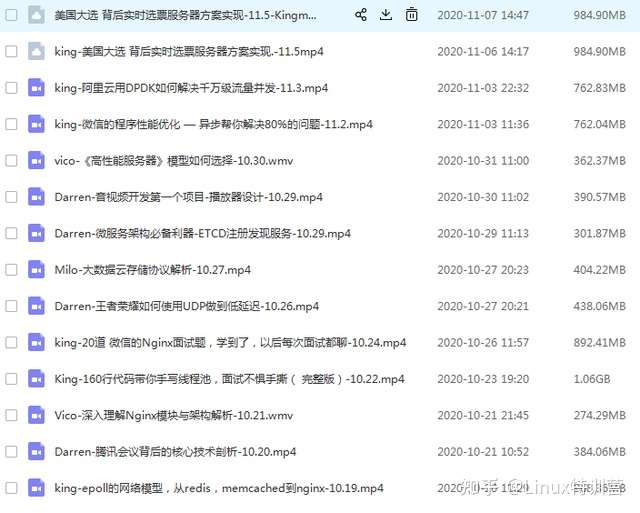
解压缩下载下来的虚拟机安装包,傻瓜式安装,直接下一步,注意选择稍后安装系统,然后下一步直到完成安装。安装的时候可能会报错,有些电脑不允许虚拟机安装,请重启电脑按fn+f2进入管理页面(详情请百度,搜索电脑怎样允许虚拟机安装),然后重新安装即可。
安装完之后出现
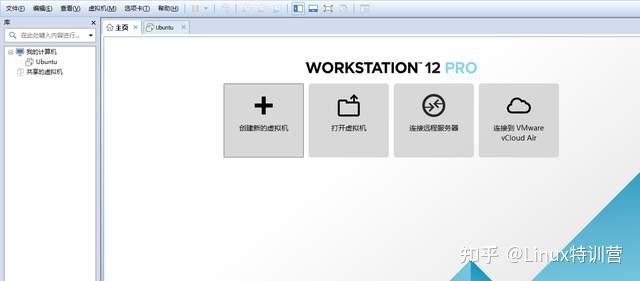
然后点击创建新的虚拟机,然后点下一步,让你选择linux版本时,选择你需要的版本,然后选择系统存放的位置。等待安装…安装完之后,会出现如此界面:

点击箭头
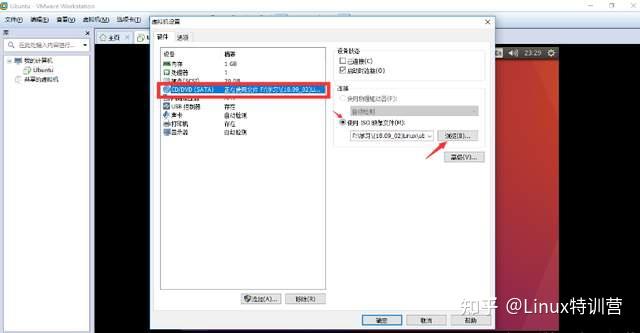
然后出现这样的界面,路径选择你下载的ubantu的镜像文件路径,然后点击下面的确定,然后等待虚拟机响应ubantu的安装(下面这个页面等待时间大约15分钟),其中有个页面没有进度条,记得双击enter键
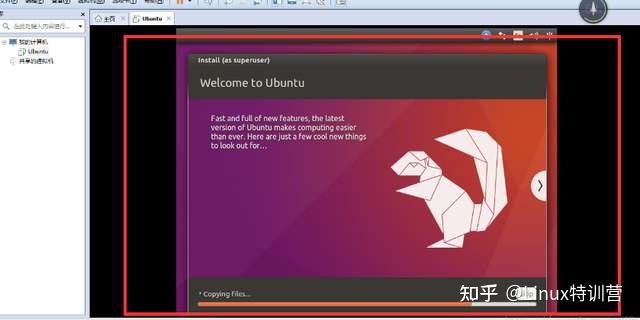
安装过程中,会要你填写系统的名称和密码(就像window系统锁屏之后,解锁显示你的用户名和密码是一样的,建议设置密码),用户名建议用纯英文。直到出现这样的界面,说明本地的虚拟机和linux中的ubantu版本安装完成
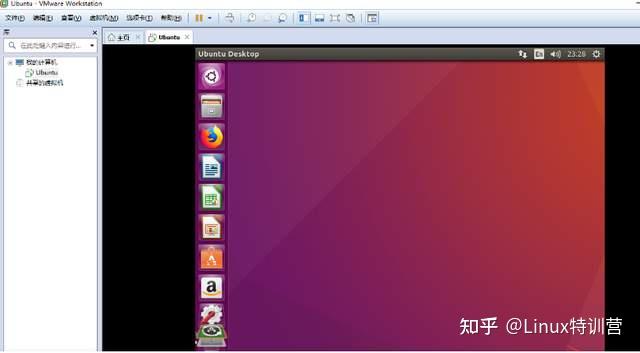
如果你只要搭建linux环境,那么这样已经可以了。下面是针对linux装在服务器上的(因为安装在服务器上面的没有图形化界面),所以需要winscp辅助。下面介绍linux连接winscp先下载安装包,傻瓜式安装,如果想自定义选择路径,点击第二个按钮
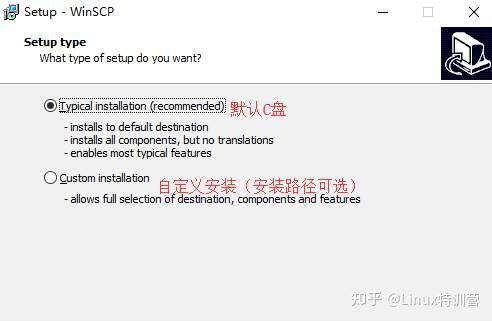
然后下一步,直到安装完成。然后打开的页面是这样的
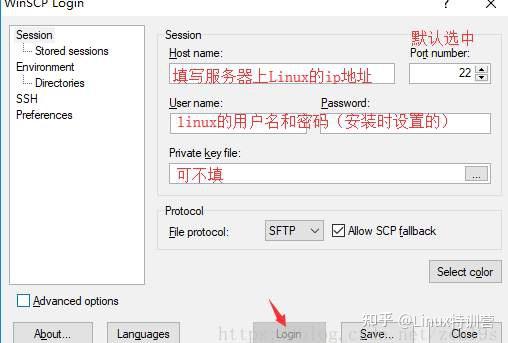
填写完成之后点击Login按钮(注意用户名和密码一定要输入正确)第一次连接的时候可能会连接失败,因为winscp是界面型工具,所以在linux上要安装SSH桌面
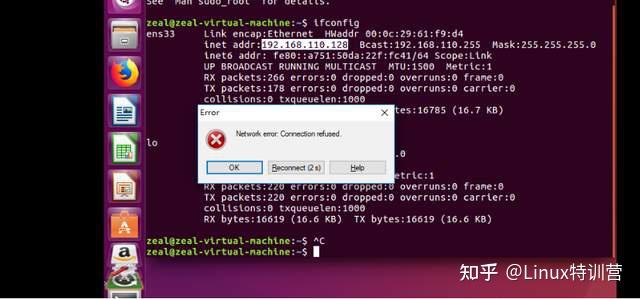
快捷键ctrl+alt+T打开Linux的命令窗口,输入sudo apt-get update按下回车,然后填写Y,直到出现绿色字,然后输入sudo apt-get install openssh-server,都不要引号。然后按回车,等待ssh桌面的安装,此过程需要联网。
然后重新连接winscp就能连接上了。
然后连接上了linux会出现
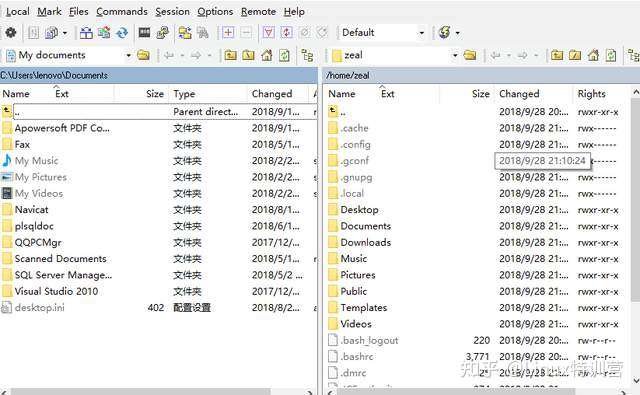
然后尝试在winscp的右侧的Desktop新建文件
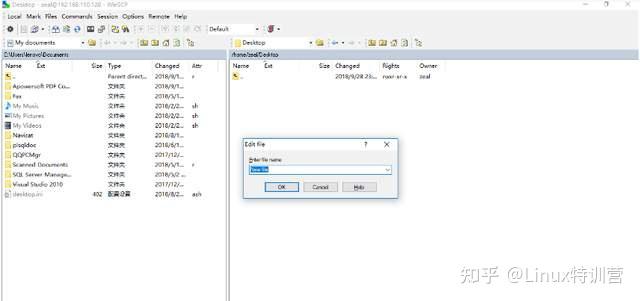
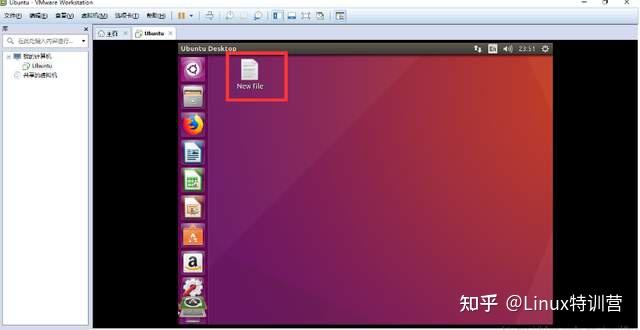
连接成功!
总结:
详细教程资料+课件 关注+后台私信;资料;两个字可以免费视频领取+文档+各大厂面试题 资料内容包括:C/C++,Linux,golang,Nginx,ZeroMQ,MySQL,Redis,fastdfs,MongoDB,ZK,流媒体,CDN,P2P,K8S,Docker,TCP/IP,协程,DPDK,嵌入式 等。点击链接免费订阅 直接可免费学习C/C++Linux服务器开发/后台架构师【零声教育】-学习视频教程-腾讯课堂
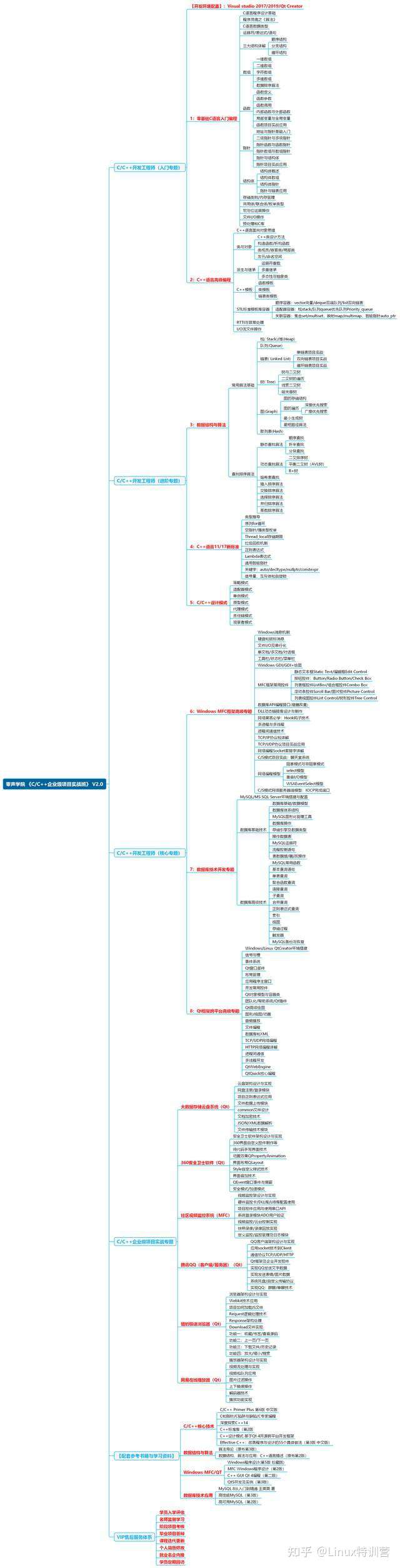





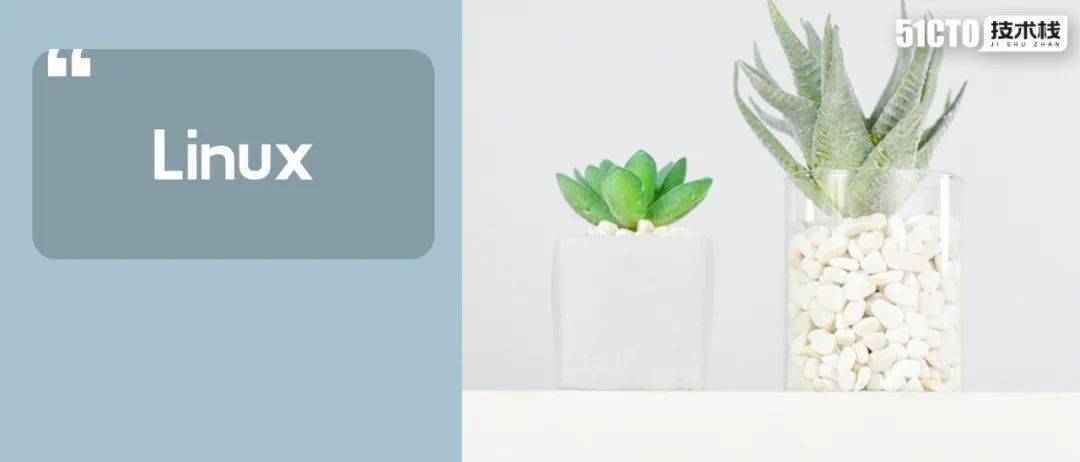

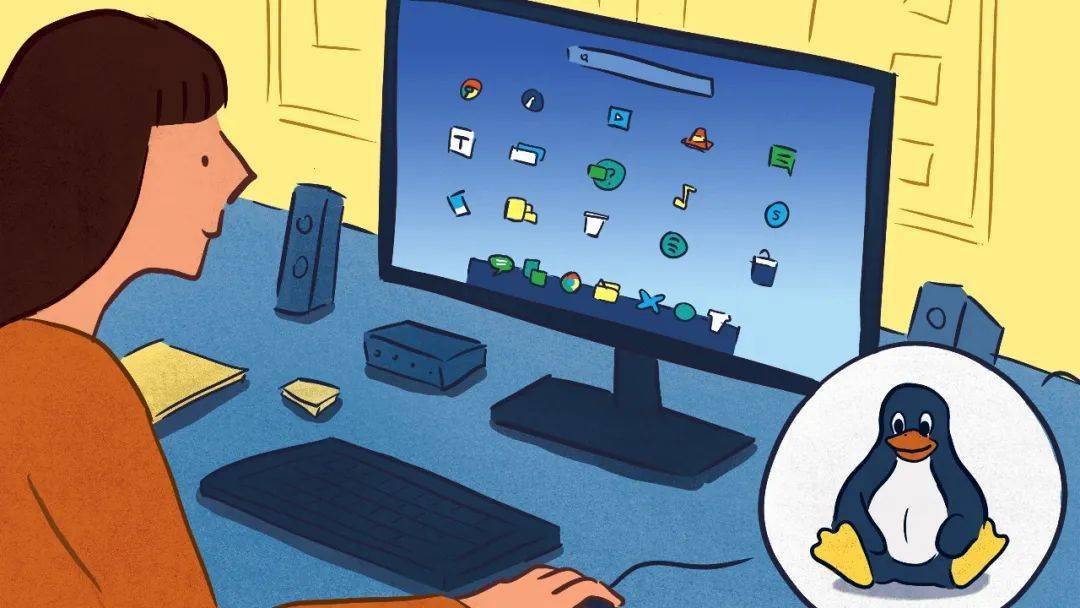
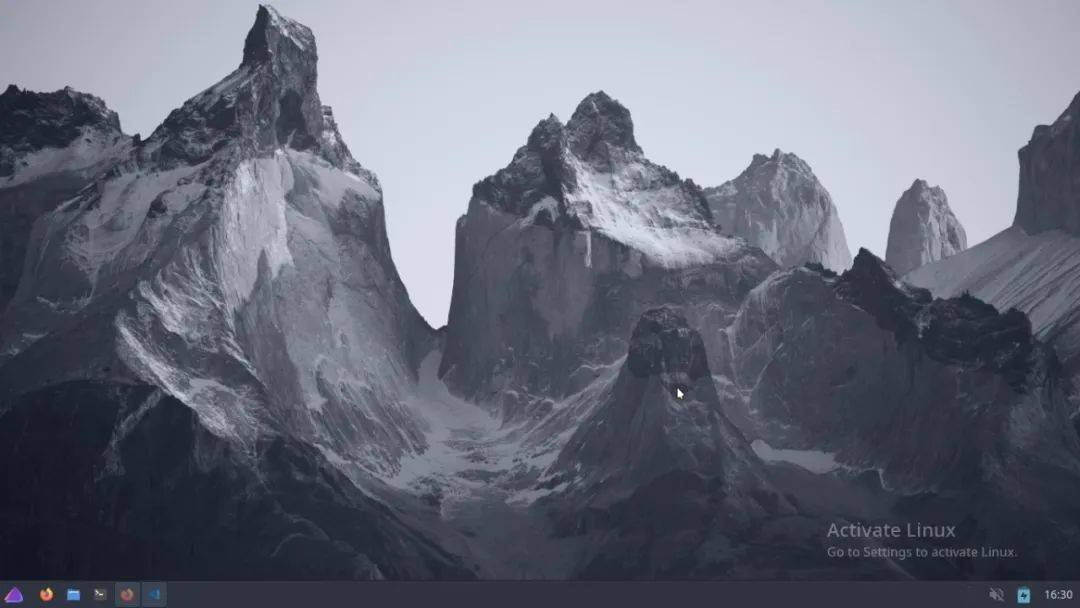
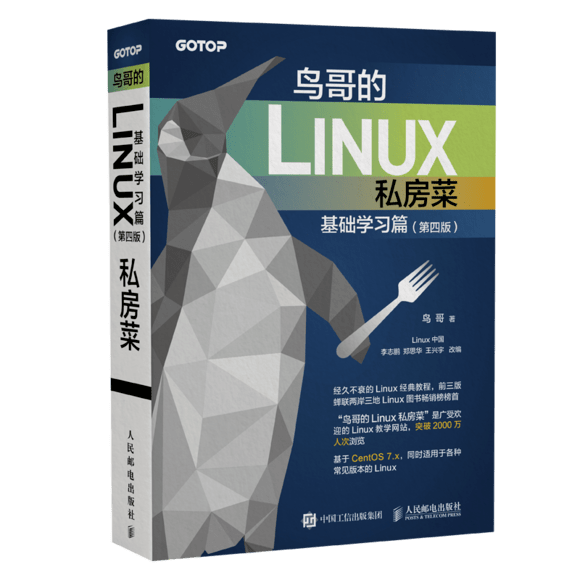
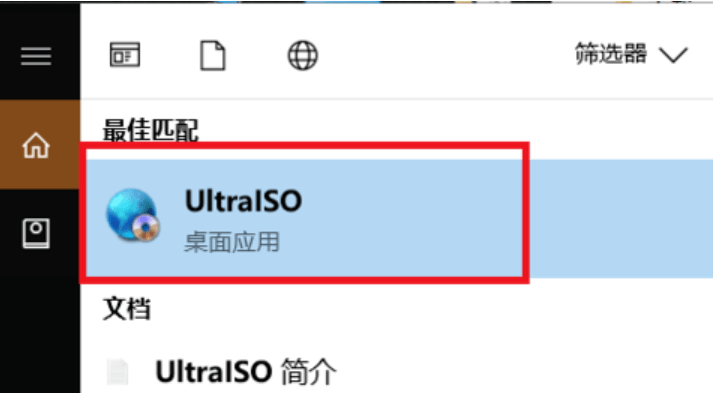
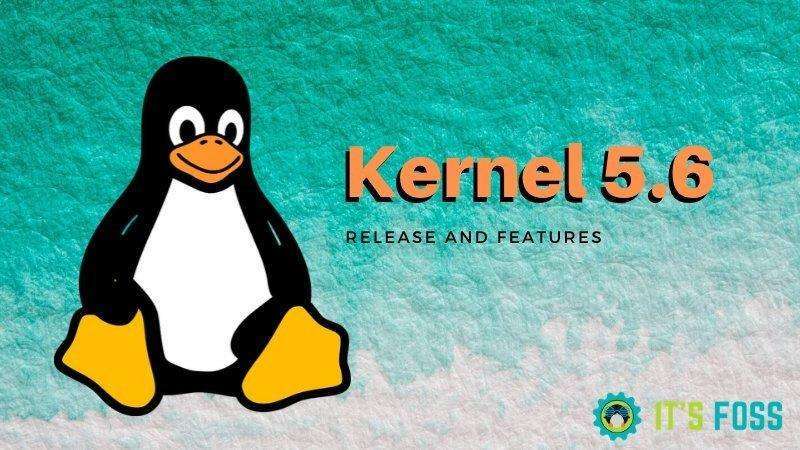

0 留言